Video's knippen met TikTok: inclusief offline programma's om video's voor TikTok te knippen
Heb je een video op je telefoon die je op TikTok wilt plaatsen? Maar het probleem is dat de video te lang is. Als dat het geval is, biedt deze wegwijzer u de meest eenvoudige procedures om een video voor TikTok in te korten. Bovendien leer je eenvoudige manieren om knip video's met TikTok. Bovendien zullen we u voorzien van een offline programma om uw video in te korten. Dus, als je zo graag al deze onderwerpen wilt ontdekken, lees dan dit bericht.
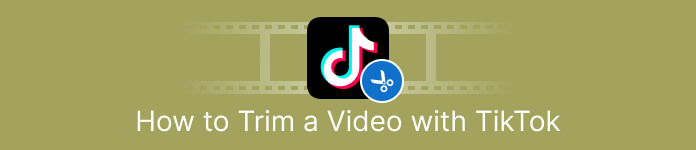
Deel 1. Video knippen voor TikTok op desktop
Als je je computer gebruikt om een video voor TikTok te knippen, is er een uitstekend programma voor je. Gebruik om een video op uw computer te knippen Video-omzetter Ultiem. Wat betreft het knippen van video's, biedt het je een eenvoudige methode. Hiermee kunt u video's in slechts een paar klikken knippen, wat het voor alle gebruikers gemakkelijk maakt. U kunt ook de rand van uw video aanpassen om deze bij te snijden of te knippen. Een andere manier is om de optie Start instellen en Einde instellen te gebruiken. Bovendien kunt u op de opties Fade In en Fade Out klikken om uw video een andere impact te geven. U kunt tijdens het trimmen nog steeds naar de opties Instelling of Uitvoer gaan om enkele wijzigingen aan te brengen. Met het programma kunt u de resolutie, framesnelheid, zoommodus en videokwaliteit wijzigen. U kunt zelfs de samplefrequentie en bitsnelheid van de audio van de video wijzigen.
Bovendien hebben Mac- en Windows-gebruikers toegang tot deze downloadbare software. Video Converter Ultimate is beschikbaar op Windows- en Mac-computers, waardoor het handig is voor gebruikers. Er zijn meer functies die u kunt tegenkomen bij het gebruik van dit offline programma. Als je de functies ervan wilt ervaren, probeer het dan zelf. Bekijk de eenvoudige stappen hieronder om een video voor TikTok in te korten met Video Converter Ultimate.
Stap 1. U kunt op het Downloaden knop hieronder om toegang te krijgen Video Converter Ultimate. De onderstaande knoppen zijn toegankelijk voor Windows- en Mac-computers. Nadat u het programma hebt geïnstalleerd, voert u het uit op uw computer.
Gratis downloadVoor Windows 7 of hogerVeilige download
Gratis downloadVoor MacOS 10.7 of hogerVeilige download
Stap 2. Wanneer de interface op het scherm verschijnt, zie je het bovenste gedeelte van de interface en klik je op de Gereedschapskist paneel. Selecteer vervolgens de Videotrimmer Hulpmiddel om verder te gaan met het trimproces. Zorg ervoor dat de video al op uw computer staat voordat u het offline programma gebruikt.
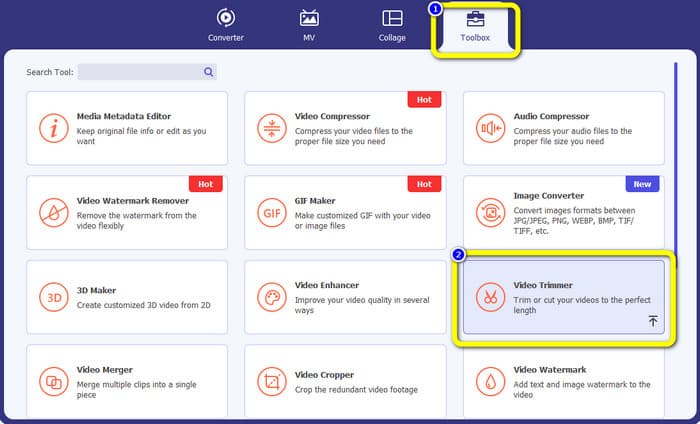
Stap 3. Klik op de Plus pictogram op de middelste interface en voeg de video toe vanuit de bestandsmap.
Stap 4. Vervolgens kunt u doorgaan met het trimproces. Navigeer naar de afspeelkop van de video. Daarna kunt u elke rand van de video slepen om het trimproces te starten.
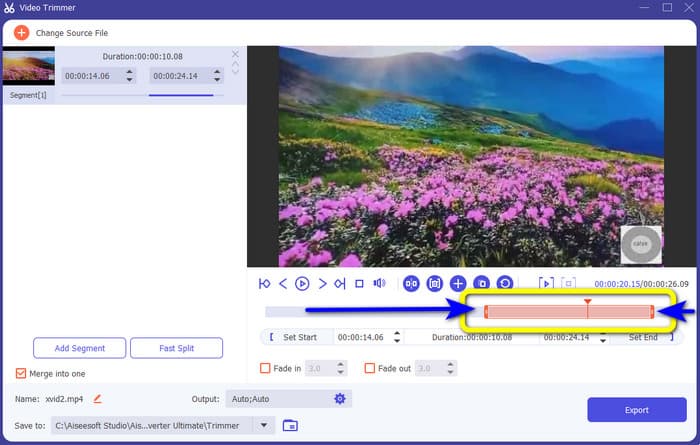
Stap 5. Ook kunt u terecht bij de Uitvoerinstellingen optie waar u de resolutie, het uitvoerformaat, de kwaliteit en de framesnelheid van de video kunt wijzigen. Afgezien daarvan kunt u zelfs de bitrate, samplefrequentie en andere parameters van de audio wijzigen.
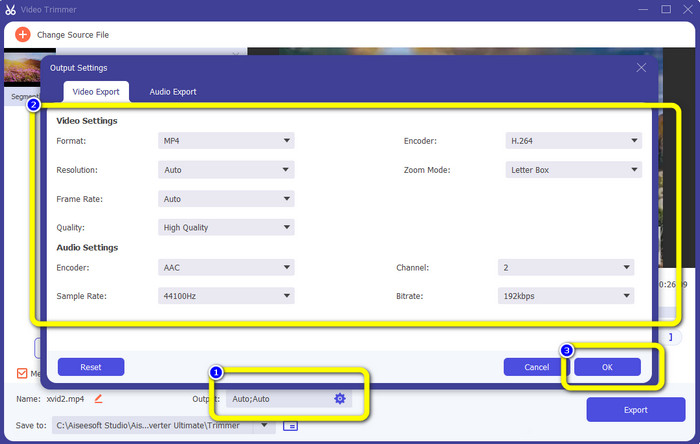
Stap 6. Als u klaar bent met het trimproces, klikt u op de knop Exporteren optie om de bewerkte video op te slaan. Wacht daarna op het exportproces en je bent klaar.
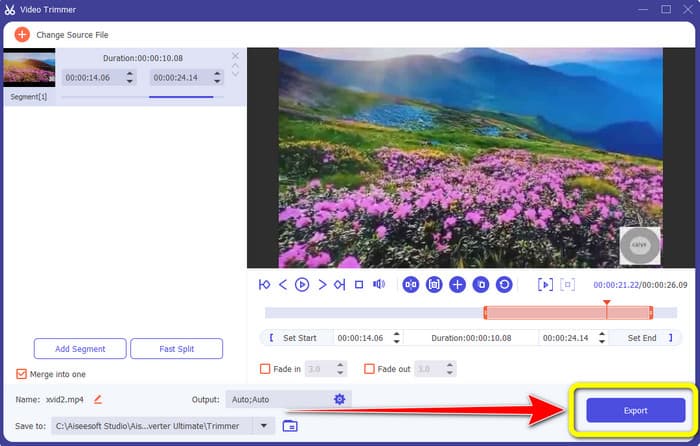
Deel 2. Een video trimmen voor TikTok met behulp van een mobiele applicatie
Als je je mobiele telefoon wilt gebruiken om je video te knippen, gebruik dan Eenvoudig Videosnijder. Deze mobiele applicatie kan uw videoclip eenvoudig en snel inkorten. Het heeft ook een begrijpelijke procedure, waardoor het perfect is voor alle gebruikers. Bovendien is het voor Android-gebruikers een app die toegankelijk is in de Play Store. Het is meer een allesomvattend pakket voor videobewerking. Toch schittert de videosnijder van deze app dankzij het gebruiksgemak. Ook worden er op de verwerkte video's na het knippen geen watermerken weergegeven. Met dit programma kun je ook meerdere video's combineren tot één. Het vinden van de video die je wilt bewerken is eenvoudig en je kunt de video's zelfs sorteren op tijd, datum, album, artiest, duur en andere factoren. Dit voorkomt onnodige problemen bij het zoeken naar een film die ogenschijnlijk onderaan de videolijst staat.
Easy Video Cutter heeft echter nadelen. Deze mobiele app is alleen toegankelijk voor Android. Als u een iPhone-gebruiker bent, kunt u de app niet gebruiken. Ook toont de applicatie vervelende advertenties bij het bewerken van een video. Gebruik de onderstaande stappen om de video te knippen met deze mobiele applicatie.
Stap 1. Ga naar je Google Play Store en download de Gemakkelijke videosnijder sollicitatie. Voer na het installatieproces de applicatie op uw telefoon uit.
Stap 2. Nadat de applicatie is gestart, verschijnt de hoofdinterface op uw telefoonscherm. Er zijn veel tools die u op de interface kunt zien. Klik op de Besnoeiing keuze. Open vervolgens de video vanuit uw bestand.
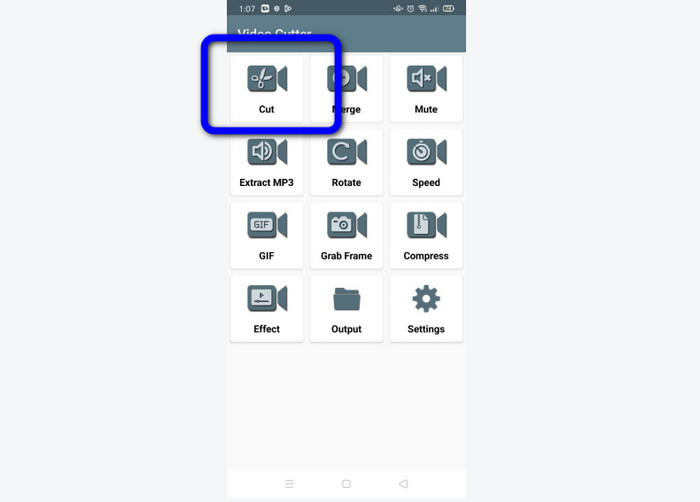
Stap 3. In dit deel kunt u uw video inkorten door de videoschuifregelaar in het onderste deel van de interface aan te passen. U kunt het startpunt en het eindpunt aanpassen.
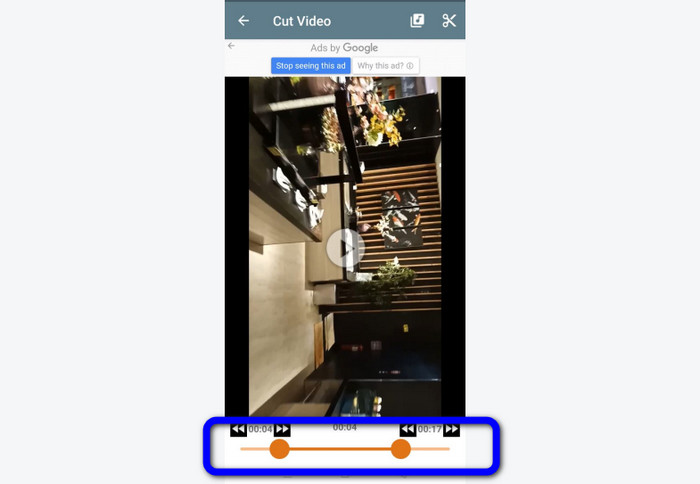
Stap 4. Klik op de Schaar pictogram in de rechterbovenhoek van het scherm om de video te knippen. Sla daarna de bewerkte video op je telefoon op. Dat is alles over hoe trim video's op Android.
Deel 3. Een video inkorten met TikTok
Wil je leren hoe je video's op TikTok kunt knippen? Het antwoord vind je in dit deel. Volg de onderstaande stappen om de methode te kennen voor het inkorten van een video in concepten van TikTok.
Stap 1. Start uw TikTok op je mobiele telefoon. Ga daarna naar uw Profiel en open de video op Concepten.
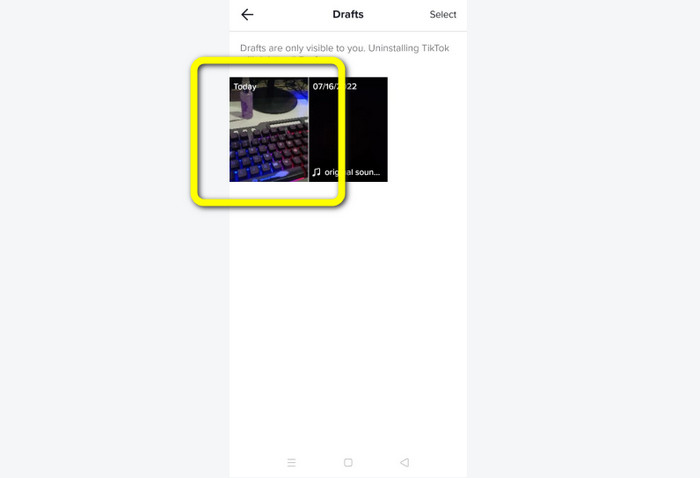
Stap 2. Nadat je de video hebt geopend, ga je naar het rechterdeel van het scherm en klik je op de Klem aanpassen keuze.
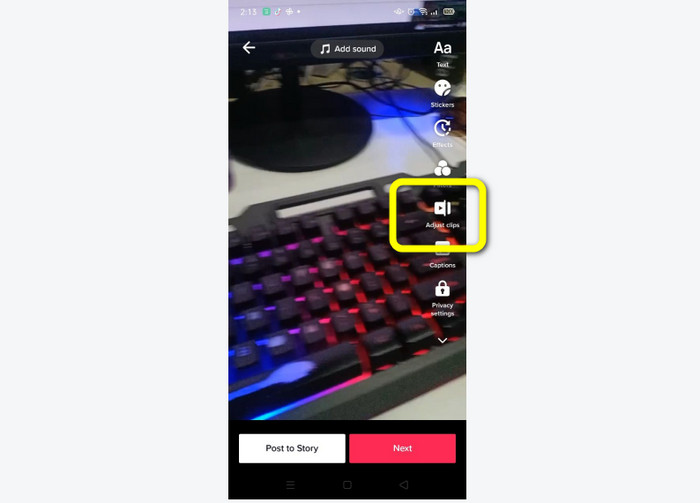
Stap 3. Vervolgens kunt u de video inkorten door de rand van de afspeelkop aan te passen. U kunt zowel de rechter- als de linkerrand van de video verplaatsen
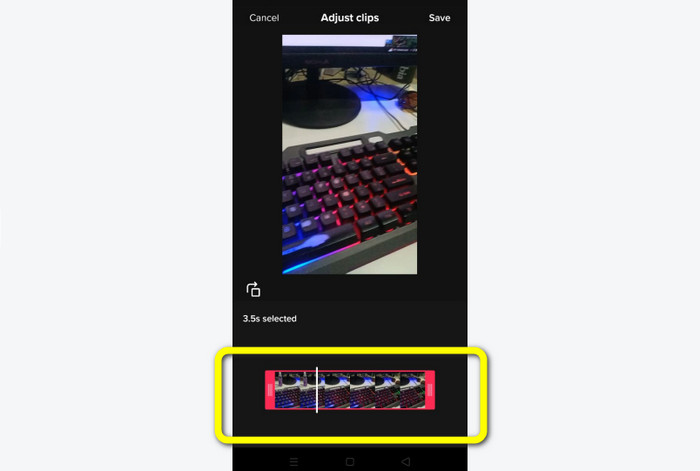
Stap 4. Klik na het bijsnijden van de video op de Opslaan knop in de rechterbovenhoek van het mobiele scherm. Zo kun je de bewerkte video opslaan en op je TikTok plaatsen.
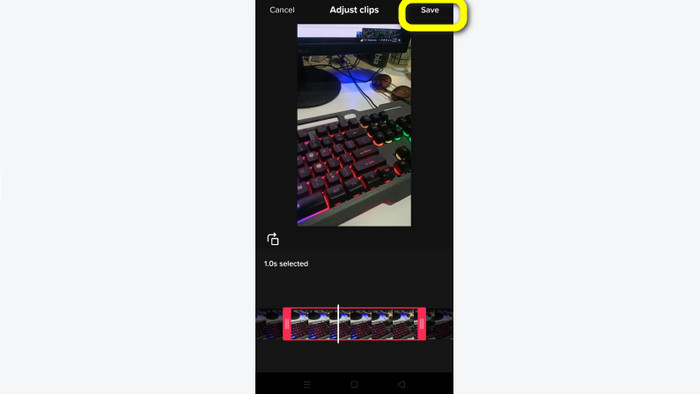
Deel 4. Veelgestelde vragen over het inkorten van een video met TikTok
1. Waarom laat TikTok me mijn video niet inkorten?
Een van de redenen is dat je de standaardknop niet kunt zien of de video al hebt gepost.
2. Waarom knipt TikTok mijn clips af?
TikTok heeft een maximale videolengte. Als je video niet aan de vereiste voldoet, knipt TikTok je clips. Het betekent dat TikTok ervoor zorgt dat video's de juiste lengte hebben.
3. Hoe lang moeten mijn TikTok-video's zijn?
Je kunt maximaal 3 minuten video van tevoren posten. Maar nu kun je met TikTok een video tot 10 minuten langer uploaden.
Gevolgtrekking
Dat is het! Je kunt nu je video's inkorten met TikTok. Dus als u wilt weten hoe u dat moet doen trim een video met TikTok, lees de gedetailleerde informatie hierboven. En als je je video voor TikTok wilt inkorten, is de beste videobewerkingssoftware die we kunnen bieden Video Converter Ultimate. Dit programma heeft eenvoudigere manieren en een eenvoudige interface, waardoor het perfect is voor alle gebruikers.



 Video Converter Ultimate
Video Converter Ultimate Scherm opnemer
Scherm opnemer



